Формат BMP был разработан компанией Microsoft и стал активно использоваться в начале 1990-х годов вместе с Windows 3.1. Это была одна из первых версий Windows, которая предоставляла расширенные графические возможности. Целью создания формата было обеспечение простоты и гибкости в использовании графики, а также совместимости картинок с различными приложениями внутри Windows (просмотрщиками, графическими редакторами, веб-браузерами) и другими операционными системами. Такая «интеграционная» особенность формата актуальна до сих пор: несмотря на то что BMP занимает больше места, чем JPEG или PNG, он все еще иногда используется для обмена и редактирования изображений, особенно когда нужно сохранить максимальное качество картинки.
Плюсы и минусы BMP
Вот главные преимущества формата.
- Простота и универсальность. Формат BMP читается практически всеми графическими редакторами, в нем легко сохранять файлы картинок. Он широко поддерживается различными операционными системами и приложениями.
- Высокое качество. Формат не использует сжатие с потерями (алгоритм RLE сжимает данные без потерь), поэтому изображения сохраняют свою исходную детализацию и качество.
- Поддержка различных глубин цвета. BMP-файлы могут иметь глубину цвета от 1 до 64 бит на пиксель. Это позволяет хранить картинки с различной цветностью, степенью детализации и качества. Например, картинки с глубиной цвета 1 бит на пиксель имеют только два цвета (черный и белый), 24-битные изображения могут содержать более 16 миллионов цветов.
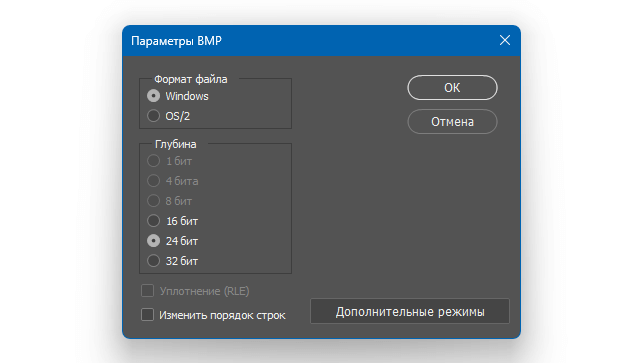 Выбор глубины цвета при сохранении BMP в Photoshop
Выбор глубины цвета при сохранении BMP в Photoshop
У BMP есть и ряд минусов.
- Большой размер файлов. Например, картинка 1920×1080 пикселей в BMP-формате может занимать около 6 Мб, в то время как JPEG и PNG с таким же разрешением будут весить 1–3 Мб.
- Отсутствие поддержки CMYK. BMP использует RGB (Red, Green, Blue) для представления цветовых данных. Поэтому в формате BMP нельзя подготовить документ для печати с цветовым режимом CMYK, например макет упаковки товара или рекламную листовку.
- Неудобство для веба. Из-за большого размера файла отправлять изображения через интернет и использовать в качестве контента для сайта может быть проблематично из-за долгой загрузки.
Структура файлов BMP
Если говорить простым языком, файл BMP представляет собой определенный код — зашифрованную информацию об изображении. Вот четыре главных элемента структуры этого кода.
- Заголовок файла содержит информацию о сигнатуре формата (отличии формата от других), размере файла и местонахождении данных. Это своего рода общая информация о конкретном файле как единице файловой системы.
- Информационный заголовок картинки — это тоже общая информация, но уже об изображении. В поля этого заголовка записываются данные о ширине и высоте картинки, битности, методе сжатия, вертикальном и горизонтальном разрешении, количестве цветов и некоторые другие важные данные.
- Таблица цветов содержит подробные данные о палитре, используемой для отрисовки изображения на экране. Размер палитры зависит от глубины цвета.
- Пиксельные данные содержат информацию о пикселях картинки в виде последовательности байтов. Каждый пиксель представлен одним или несколькими байтами, в зависимости от глубины цвета.
Если BMP-файл сжат при помощи алгоритма RLE, то данные картинки бьются на блоки, каждый из которых кодируется по отдельности.
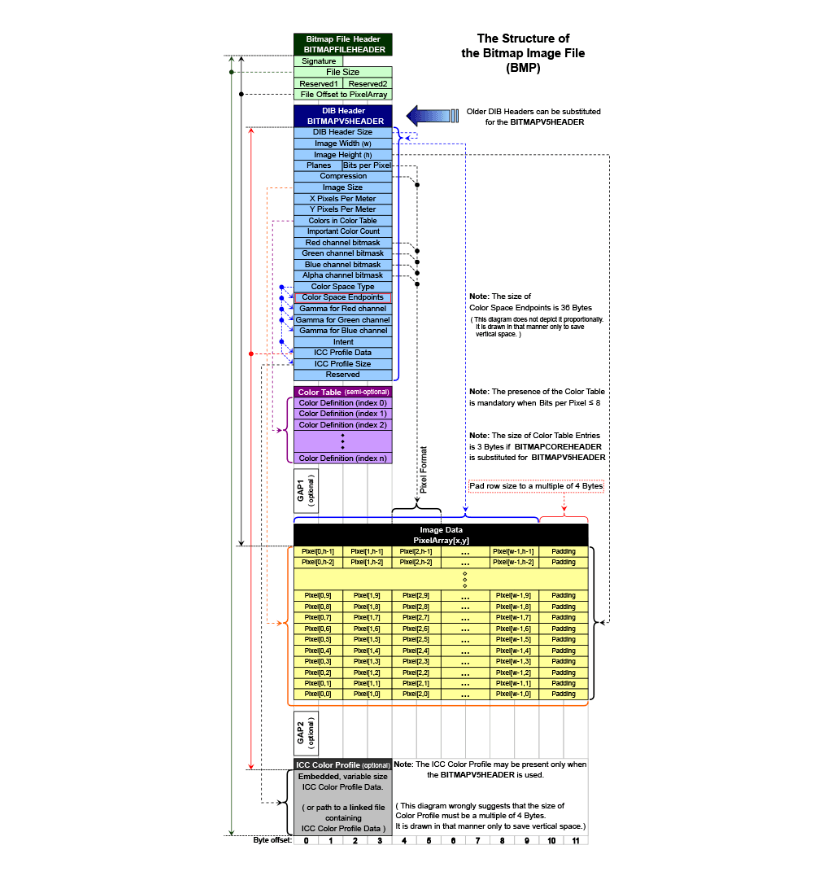 Наглядное визуальное представление структуры BMP-файла. Источник
Наглядное визуальное представление структуры BMP-файла. Источник
Существует несколько его типов.
- Windows BMP (или просто BMP) — стандартный, базовый тип, используемый в операционных системах Windows.
- RLE-4 и RLE-8 — сжатый с помощью алгоритма Run-Length Encoding формат (4 — для монохромных картинок, 8 — для изображений с широкой палитрой).
- Bitfields — вид BMP, использующий несколько битов для хранения цвета каждого пикселя. Это позволяет многоцветным картинкам занимать меньше места.
- OS/2 BMP — формат, который используют в операционной системе OS/2.
Сферы применения файлов BMP
Этот формат применяется сегодня не слишком часто, так как большее распространение получили другие. Однако никто не запрещает применять его в следующих сферах.
- Графический дизайн. Дизайнеры нередко применяют BMP-файлы в качестве составных элементов для своих работ. К примеру, при подготовке рекламного креатива они могут добавлять туда фото людей или рисованные элементы в этом формате, сохраняя итоговую работу в JPEG, PNG или WebP.
- Работа с изображениями в Windows. BMP — стандартный формат для растровых картинок в этой ОС, поэтому он часто используется для обоев рабочего стола, иконок и элементов интерфейса.
- Разработка ПО и игр. Разработчики могут использовать BMP в своих приложениях, особенно если необходимо сохранить точность цвета и деталей.
- Печать фото. BMP подходят для распечатки фотографий, иллюстраций и других растровых картинок, так как они сохраняют качество изображения в высоком разрешении, что важно для получения четких и детализированных отпечатков.
- Сканирование и архивирование. При сканировании цветных документов и фотографий (например, старых снимков или книг) нередко используют BMP, чтобы сохранить цвета и четкость.
графический дизайнер с нуля до про
профессия| 20 месяцев
графический дизайнер с нуля до про

Станьте дизайнером, который нужен в маркетинге, PR, IT. Дадим не только знания, но и реальный опыт в профессии
научиться
А теперь давайте разберемся, как открыть картинки в этом формате, как сохранить в нем изображение и как перевести этот формат в другие необходимые вам.
Как открыть
Это очень легко сделать с помощью практически любых программ. Например, в Microsoft Windows в этом поможет стандартное приложение «Фотографии» или предустановленный Paint. На MacOS файл легко открывает тот же стандартный просмотрщик, а на Linux — GIMP или EOG (Eye of GNOME). Если вы хотите всегда открывать BMP определенной программой по умолчанию, вы можете изменить настройки в системе.
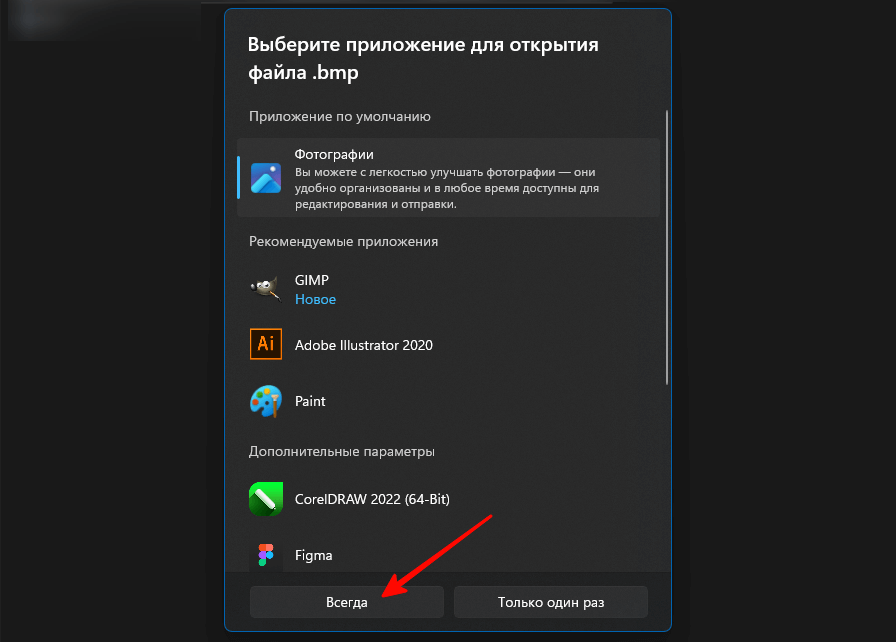 Назначение программы для открытия BMP-файла по умолчанию в Windows
Назначение программы для открытия BMP-файла по умолчанию в Windows
Как создавать и сохранять
Это можно сделать с помощью различных графических редакторов. Например, в стандартной программе Paint для Microsoft следует сделать следующее:
- Создать новый документ или открыть существующий.
- Нарисовать что-то или внести изменения в изображение.
- Нажать «Файл» → «Сохранить как» → «24-битный Bitmap».
- Выбрать место для сохранения файла, ввести имя файла и нажать «Сохранить».
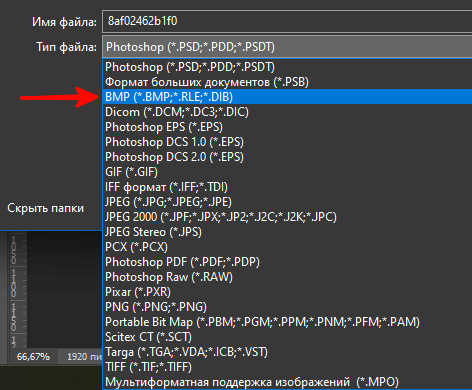 В Adobe Photoshop алгоритм сохранения точно такой же, только доступных форматов гораздо больше
В Adobe Photoshop алгоритм сохранения точно такой же, только доступных форматов гораздо больше
Если у вас нет никаких графических редакторов на компьютере, вы можете использовать онлайн-сервисы для создания файлов BMP. Например, можно найти онлайн-редакторы, которые позволяют загрузить изображение, редактировать его и сохранить в формате BMP. Вот несколько примеров: Adobe Express, Figma (веб-версия), Fotor, Fotostars, Photopea, Pixlr и др.
Как редактировать в Photoshop
Вот основные шаги, если вам нужно изменить BMP-файл в Adobe Photoshop:
- Откройте Photoshop и нажмите «Файл» → «Открыть» (или используйте комбинацию клавиш Ctrl + O).
- Найдите на компьютере и выберите ваш файл, нажав «Открыть».
- Теперь вы можете редактировать изображение с помощью инструментов Photoshop. Например, использовать инструмент «Кисть» для рисования, «Заплатку» для бесследного удаления лишних элементов с учетом содержимого, «Текст» для добавления надписи и т.д. Поверх картинки можно добавить другие элементы на отдельных слоях.
- После внесения изменений выберите «Файл» → «Сохранить как» (или используйте комбинацию клавиш Ctrl + Shift + S).
- В открывшемся окне выберите формат BMP, введите имя файла и нажмите «Сохранить».
- В следующем окне выберите настройки формата BMP (в частности, тип файла и битность) и нажмите «ОК».
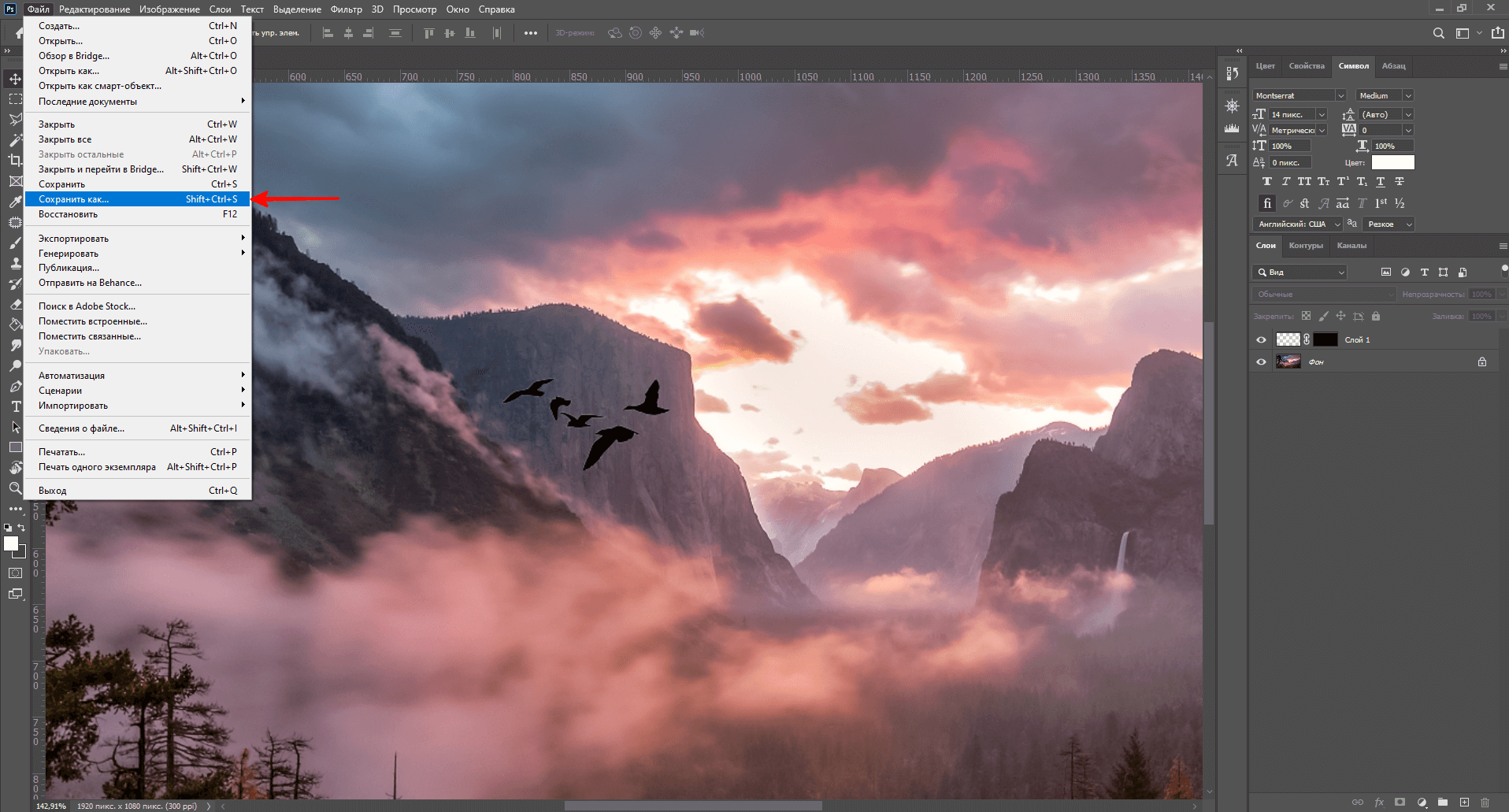 Добавление птиц на BMP-фотографию и меню сохранения в Adobe Photoshop
Добавление птиц на BMP-фотографию и меню сохранения в Adobe Photoshop
Как сжимать
Так как BMP-файлы весят больше, чем другие форматы, часто требуется их сжать. Для этого существует много онлайн-сервисов. Вот некоторые из них.
- FreeCompress. Это бесплатный онлайн-инструмент, который позволяет сжимать BMP-изображения без потери качества или с практически незаметной разницей. Интерфейс сервиса простой и понятный, а регистрация не требуется.
- 11zon. Простой сервис без лимитов по операциям сжатия и конвертации. Можно добавить сразу несколько фотографий и настроить процент сжатия.
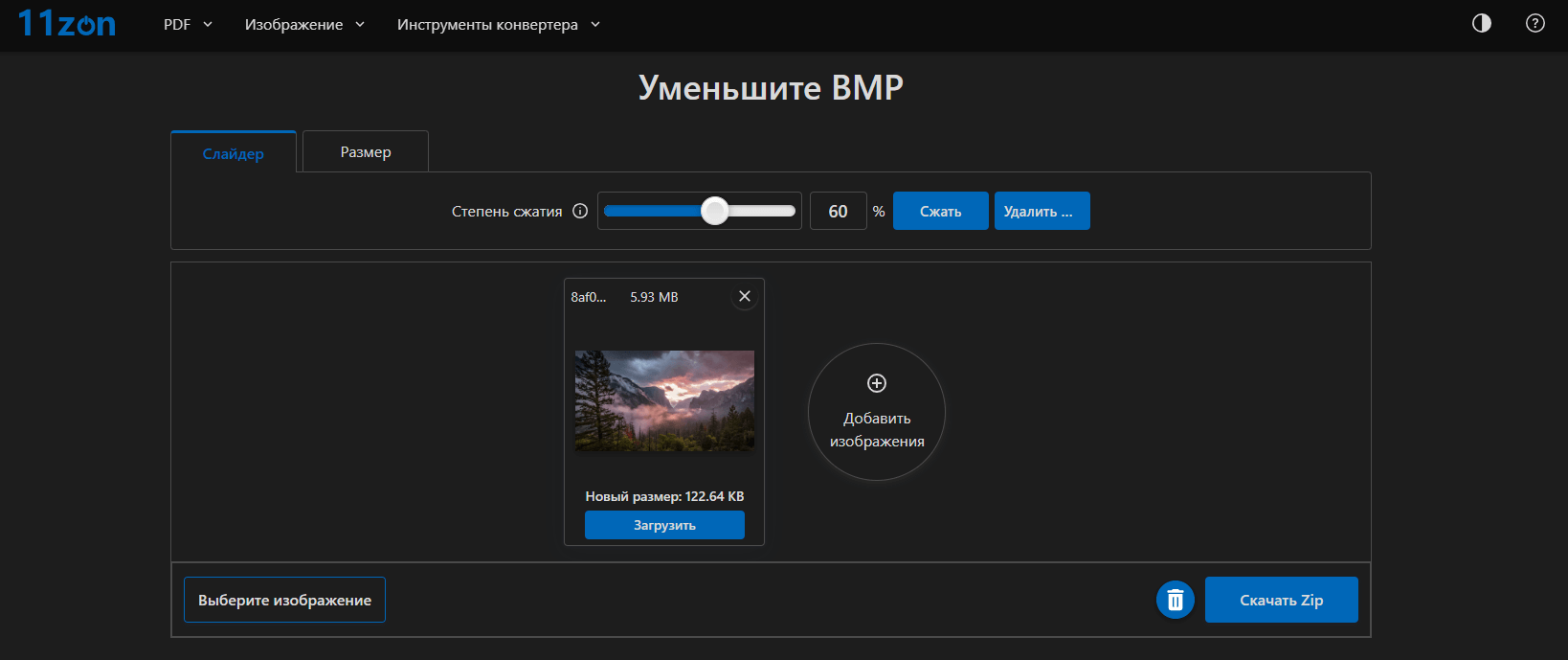 Интерфейс онлайн-компрессора 11zon
Интерфейс онлайн-компрессора 11zon
- Aspose. Это еще один бесплатный онлайн-инструмент, который позволяет сжимать BMP-изображения. Здесь есть лимит в пять файлов, а также можно не загружать фото с компьютера, а добавить ссылку на него, если оно уже лежит где-то в интернете. Также здесь есть возможность предварительного просмотра сжатой картинки.
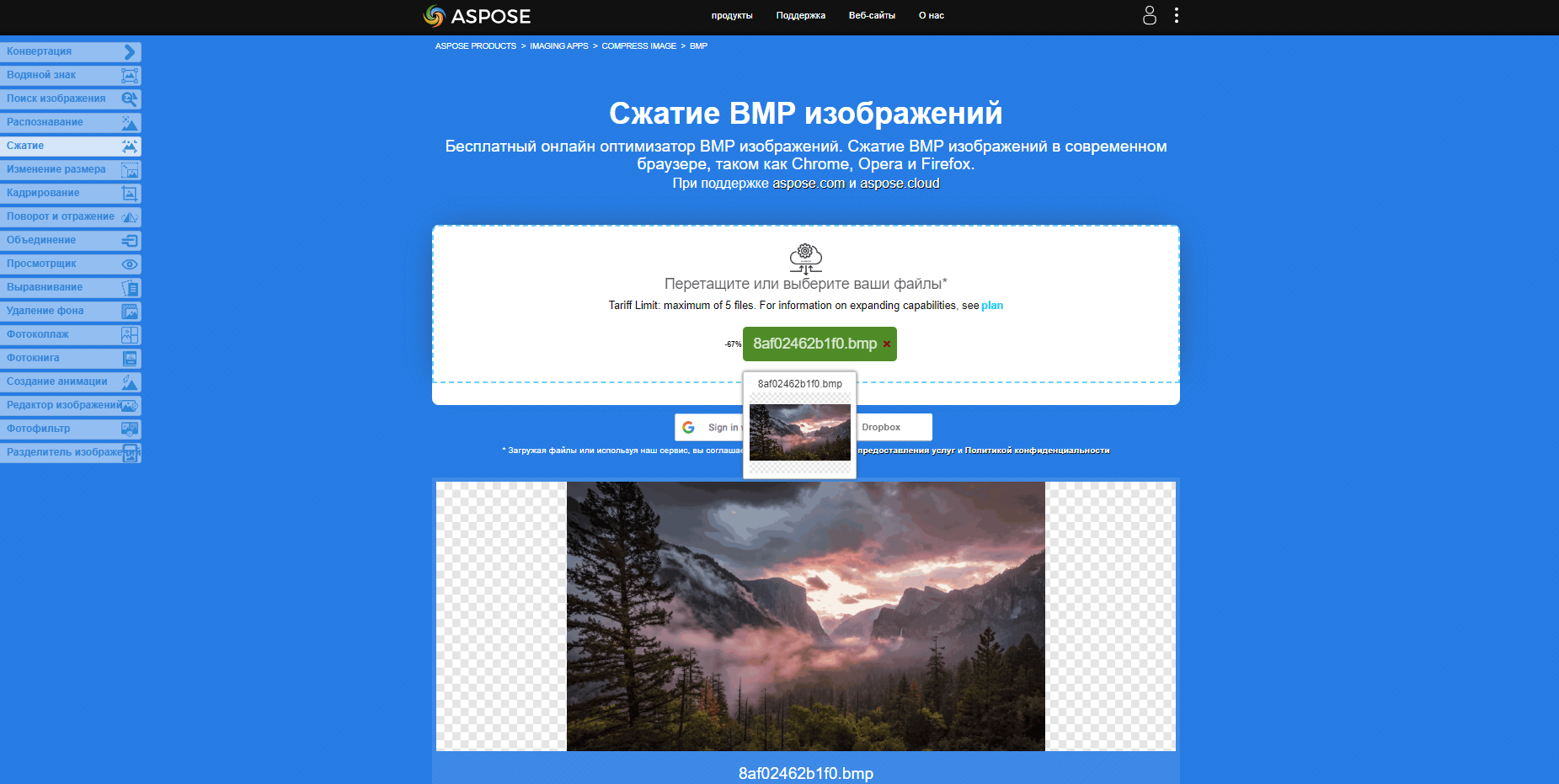 Интерфейс Aspose
Интерфейс Aspose
- ezyZip. Этот онлайн-сервис позволяет уменьшить размер BMP-файлов, установив конкретный целевой размер файла или процентное уменьшение. Также можно настроить действие после выполнения операции: открыть или сразу сохранить файл.
- WorkinTool. Это простой и минималистичный сервис предлагает простое и быстрое сжатие BMP-файлов онлайн без платы и регистрации, однако здесь есть ограничение по размеру загружаемого файла.
Это лишь несколько примеров, подобных сервисов очень много, их легко найти по запросам вида «Сжать BMP-файл» или «Сжатие BMP».
Как восстановить удаленные файлы BMP
Если вы случайно удалили файлы на своем компьютере, не всегда это означает, что они потеряны навсегда. Вот несколько способов восстановить их.
- Функции «Отменить удаление» или восстановление файлов в Windows. Если вы пользуетесь этой операционной системой, откройте папку, в которой были удаленные файлы BMP, щелкните правой кнопкой мыши и выберите «Отменить удаление». Это сработает, если вы стерли файл совсем недавно — он снова появится в папке. Если же картинки были стерты давно, можно попробовать вернуть их с помощью функции «Резервное копирование и восстановление». Ее можно найти в меню «Пуск».
- Использование сторонних программ. Если предыдущие решения не помогли, можно прибегнуть к помощи таких программ, как Hetman Partition Recovery, Recuva, Disk Drill (для MacOS X), EaseUS Data Recovery Wizard, Wondershare Recoverit и других. Они могут помочь найти и восстановить удаленные файлы BMP даже в том случае, если они были удалены из корзины.
Чтобы вероятность восстановления удаленных файлов была выше, не используйте ту папку и тот жесткий диск, на котором они находились, после их удаления. Это поможет защитить файлы от перезаписи.
Как конвертировать BMP в другие форматы
Если вам нужно превратить BMP-картинку в PNG, JPG или наоборот, воспользуйтесь одним из онлайн-конвертеров, которых очень много на просторах интернета. Обычно они не требуют регистрации и имеют простой интерфейс.
Вот несколько примеров проверенных сервисов.
- OnlineConvertFree. Среди его преимуществ — множество выходных форматов, включая редкие, а также дополнительные возможности (вращение, сжатие, объединение с другой картинкой и др.).
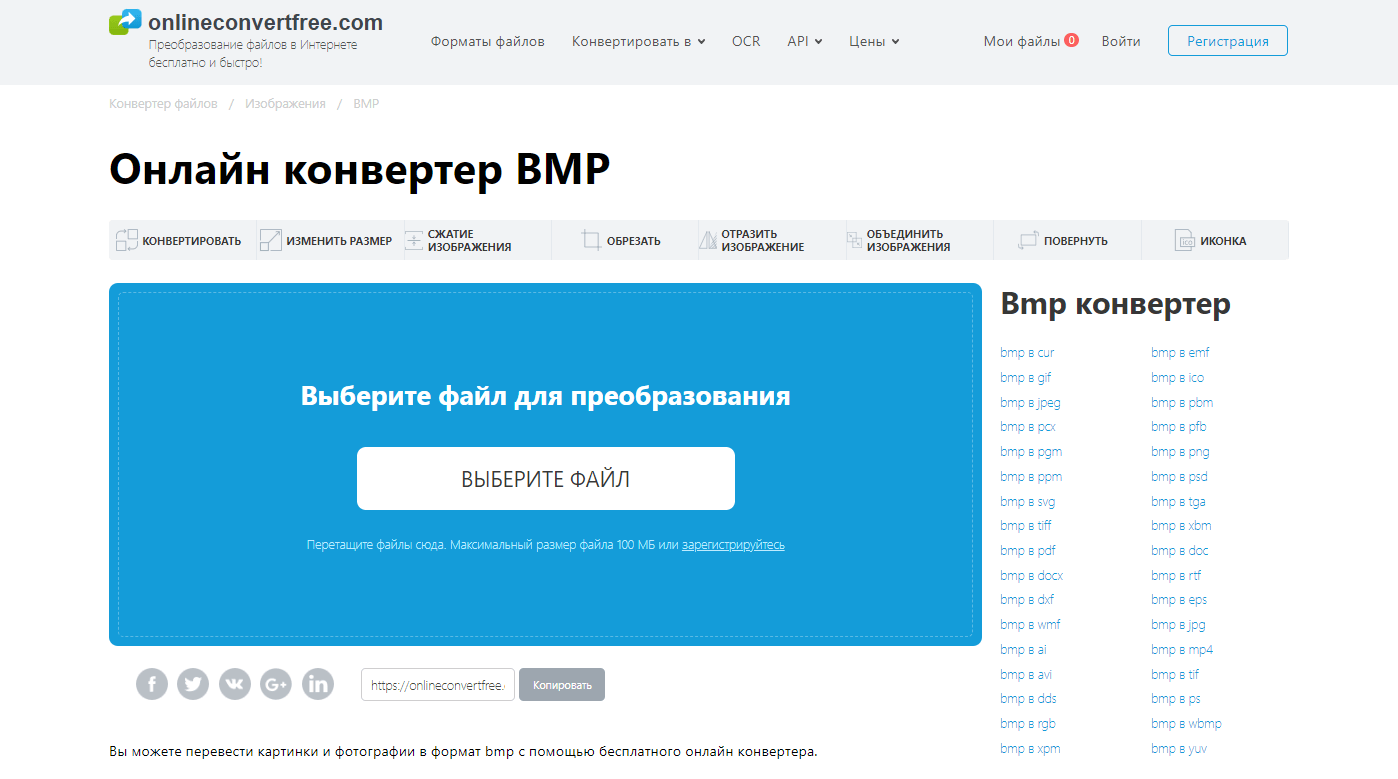 Интерфейс OnlineConvertFree
Интерфейс OnlineConvertFree
- Online-Convert.com. Это известный многофункциональный сервис, позволяющий не только конвертировать друг в друга все современные форматы файлов, но и делать скриншоты, переводить изображение в текст и сжимать картинки.
- Convertio. Популярный бесплатный онлайн-конвертер, который поддерживает конвертацию в BMP. Он позволяет загрузить файлы с компьютера, Google Диска, Dropbox и имеет ограничение по весу загруженного файла (100 Мб).
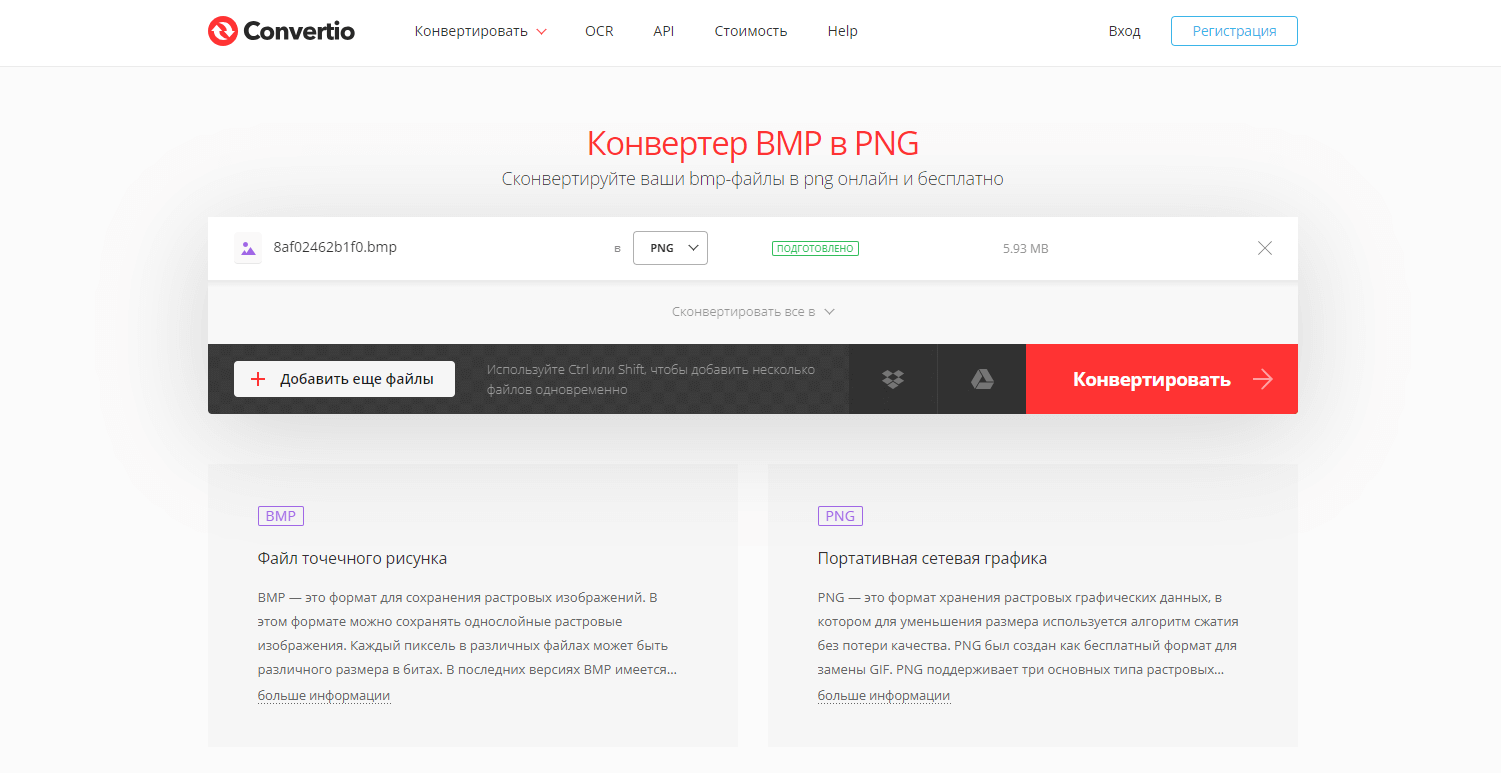 Интерфейс Convertio
Интерфейс Convertio
профессия графический дизайнер с нуля до про
профессия графический дизайнер с нуля до про
Маркетинг, PR, IT — мы не знаем, какую сферу вы выберете, когда станете графическим дизайнером. Но знаем, что вы сможете им стать, получив реальный опыт. Тот, который оценят работодатели
Научиться